
IK_ekz
.pdfТакже в системе присутствует и «классический» рабочий стол, в виде отдельного приложения. Вместо меню «Пуск» в интерфейсе используется «активный угол», нажатие на который открывает стартовый экран. Прокрутка в Metro-интерфейсе идет горизонтально. Также, если сделать жест уменьшения (или нажать на минус внизу экрана), будет виден весь стартовый экран. Плитки на стартовом экране можно перемещать и группировать, давать группам имена и изменять размер плиток (доступно только для плиток, которые были изначально большими). В зависимости от разрешения экрана система автоматически определяет количество строк для плиток — на стандартных планшетных компьютерах три ряда плиток. Цвет
стартового экрана меняется в новой панели управления, также меняется и орнамент на заднем фоне.
Windows 8 — переосмысленная Windows 7, и приёмы работы с рабочим столом остались теми же.
30 (2.12) Основные настройки параметров ПК в операционных системах (панель управления).
Панель управления (англ. Control Panel) является частью пользовательского интерфейса Microsoft Windows. Она позволяет выполнять основные действия по настройке системы, такие, как добавление и настройка устройств, установка и деинсталляция программ, управление учётными записями, включение специальных возможностей, а также многие другие действия, связанные с управлением системой. Апплеты (значки) Панели управления, с помощью которых можно выполнять определенные системные действия, представляют собой файлы с расширением .cpl. Большинство таких файлов расположено в системных папках C:\Windows\System32 и C:\Windows\winsxs (в папках внутри этой папки). Каждый такой апплет запускает системную утилиту, которая выполняет соответствующее действие, связанное с настройкой либо управлением операционной системой. Большинство апплетов в Панели управления соотносятся с определенными системными утилитами производства Microsoft, но в некоторых случаях сторонние производители также добавляют свои значки в Панель управления Windows 7 для достижения большего удобства управления своим программным либо аппаратным продуктом. Впервые Панель управления появилась в Windows 2.0. Многие из ныне существующих апплетов были добавлены с новыми релизами операционной системы. Со временем апплетов стало достаточно много, и это послужило поводом для сортировки их по категориям. Теперь пользователь волен самостоятельно выбирать наиболее удобный для него режим просмотра.
В Панели управления Windows 7 представлены 8 категорий настроек.
1.Система и безопасность.
2.Сеть и интернет.
3.Оборудование и звук.
4.Программы.
5.Учетные записи пользователей и семейная безопасность.
6.Оформление и персонализация.
7.Часы, язык и регион.
8.Специальные возможности.
31 (2.13) Принципы организации файловой системы в накопителях информации ПК.
Определения файлов, папок (каталогов), дерева папок, полного имени файла. Программа
«Проводник».
Файл - именованная совокупность данных, имеющая определенную внутреннюю организацию, общее назначение и занимающая некоторый участок в накопителе информации.
Файловая система - функциональная часть ОС, обеспечивающая выполнение операций с файлами (хранение, быстрый и надежный поиск требуемых программ и данных в накопителях информации).
Типы файловых систем: FAT32, NTFS, UDF, exFAT …
Достоинства NTFS: высокая производительность, надежность, безопасность и эффективность работы, количество файлов не ограничено
недостатки NTFS: требуется большой объем оперативной памяти, несовместимость с ранними версиями Windows.
Имя файла - состоит из 2-х частей, разделенных точкой. document.txt
Имя файлу (до 255 символов) дается пользователем Тип файла (расширение) - обычно 3 символа автоматически задается программой при
его создании. Расширение указывает какого типа информация хранится в файле. Файлы: -Исполняемые (программы) Инициализация (запуск)
-Файлы данных (просмотр, редактирование)
-Архивные файлы(могут хранить любую информацию) типы расширений:
- .doc |
.docx |
- документ MS Word |
- .xls |
.xlsx |
-таблица MS Excel |
- .odt |
- документ OpenOffice Writer |
|
- .ods |
- таблица OpenOffice Calc |
|
- .odp |
- презентация OpenOffice Impress |
|
- .bmp |
.gif .jpeg - графические файлы |
|
-.html - страница сайта
-.ехе .dll .com - исполняемые программы
Каталог (папка) - таблица, которая содержит список некоторой группы файлов и/или подкаталогов (вложенных папок), хранящихся на диске. Для каждого файла в этой таблице указываются значения всех его атрибутов, а также номер первого выделенного файлу кластера на диске.
Дерево - графическое изображение иерархической структуры подкаталогов. Корневой каталог (обозначается \ ) - главный каталог диска, содержащий все остальные подкаталоги и файлы.
Текущий каталог - каталог, с файлами из которого в настоящий момент работает пользователь.
Родителький каталог ( обозначается \..) - каталог, непосредственно в к-м нах-ся текущий подкаталог.
В ОС MS Windows вместо каталогов используется понятие «папка».
Папка - объект MS Windows, предназначенный для объединения файлов и др папок в группы.
Поняти «папка» шире, чем «каталог».
В ОС MS Windows вершина иерархии папок - папка Рабочий стол; след уровень - папки Мой компьютер, корзина, сетевое окружение ( если компьютер подключен к ЛВС)
К одному компьютеру м б подключено несколько внешних устройств для хранения файлов.
Каждому дисководу присваивается однобуквенное имя, после него ставится двоеточие
A: B:
Логический диск - это реальный физический диск или фрагмент физ диска, к-му присвоено имя.
Файловая структурався совокупность файлов на диске и взаимосвязей между ними -одноуровневая -многоуровневая (иерархическая)
Путь к файлу - последовательность папок, начиная от самой верхней и заканчивая той, в к-й непосредственно хранится файл.
Полное имя файла включает обозначение диска и всех родительских подкаталогов, в к-х он находится. (полное имя файла=имя логич диска+путь к файлу+имя файла)
32 (2.14) Свойства файлов и папок. Основные операции с файлами и папками.
Свойства:
-имя
-типрасширение имени (только для файлов)
-приложение для работы с файлом
-размещение
-размер
-даты и время создания, изменения, открытия
-атрибут «только чтение»
-атрибут «скрытый»
-атр «архивный»
-атр «индексированный»
-атр «сжатый» - только в NTFS
-атр «шифрованный» - только в NTFS
осн операции:
-создать
-открыть
-изменить
-копировать
-переместить
-удалить
-переименовать
-свойства
33 (3.1) Основные элементы пользовательского интерфейса текстового процессора MS
Word.
-Кнопка “Office”
В левом верхнем углу окна расположена Кнопка “Office” . При нажатии кнопки отображается меню основных команд для работы с файлами, список последних документов, а также команда для настройки параметров приложения (например,
Параметры Word)
-Лента
Главный элемент пользовательского интерфейса Microsoft Word 2007 представляет собой ленту, которая идет вдоль верхней части окна каждого приложения, вместо традиционных меню и панелей инструментов.
С помощью ленты можно быстро находить необходимые команды (элементы управления: кнопки, раскрывающиеся списки, счетчики, флажки и т.п.). Команды упорядочены в логические группы, собранные на вкладках.
Заменить ленту панелями инструментов или меню предыдущих версий приложения
Microsoft Word нельзя.
Удалить ленту также нельзя. Однако чтобы увеличить рабочую область, ленту можно скрыть (свернуть).
Содержание ленты для каждой вкладки постоянно и неизменно. Нельзя ни добавить какой-либо элемент на вкладку, ни удалить его оттуда.
-Вкладки
По умолчанию в окне отображается семь постоянных вкладок: Главная,Вставка,
Разметка страницы, Ссылки, Рассылки, Рецензирование,Вид.
Для перехода к нужной вкладке достаточно щелкнуть по ее названию (имени).
Каждая вкладка связана с видом выполняемого действия. Например, вкладка Главная, которая открывается по умолчанию после запуска, содержит элементы, которые могут понадобиться на начальном этапе работы, когда необходимо набрать, отредактировать и отформатировать текст. Вкладка Разметка страницы предназначена для установки параметров страниц документов. Вкладка Вставкапредназначена для вставки в документы различных объектов. И так далее.
При работе с таблицами появляются дополнительные вкладкиКонструктор и Макет. А при работе с рисунками вкладка Формат.
-Элементы управления
Элементы управления на лентах вкладках объединены в группы, связанные с видом выполняемого действия. Например, на вкладкеГлавная имеются группы для работы с буфером обмена, установки параметров шрифта, установки параметров абзацев, работы со стилями и редактирования.
Элементами управления являются обычные кнопки, раскрывающиеся кнопки, списки, раскрывающиеся списки, счетчики, кнопки с меню, флажки, значки (кнопки) группы. Кнопки используются для выполнения какого-либо действия.
Для каждого элемента управления можно отобразить всплывающую подсказку о назначении этого элемента. Для этого достаточно навести на него и на некоторое время зафиксировать указатель мыши.
-Панель быстрого доступа
Панель быстрого доступа по умолчанию расположена в верхней части окна Word и предназначена для быстрого доступа к наиболее часто используемым функциям.
По умолчанию панель содержит всего три кнопки: Сохранить,Отменить, Вернуть (Повторить). Панель быстрого доступа можно настраивать, добавляя в нее новые или удаляя существующие
-Мини-панель инструментов
Мини-панель инструментов содержит основные наиболее часто используемые элементы для оформления данных .Мини-панель инструментов очень похожа на упрощенную версию панели инструментов Форматирование из старых версий Word. Увидеть ее можно в двух случаях – при щелчке правой кнопкой мыши и при выделении текста. Во втором случае она почти прозрачна и видна, если навести на нее курсор.
34 (3.2) Основные режимы просмотра текстовых документов в MS Word.
режимы:
-обычный (черновик)
-разметка страницы
-ВЭБ-документ
-Структура документа

35.Меню Файл
Для вызова существующего документа на редактирование необходимо выбрать команду Открыть
Для первичной или повторной записи документа на диск необходимо выбрать команду Сохранить
Для повторной записи документа на другой диск, в другую папку или с другим именем необходимо выбрать команду Сохранить как …
36.Меню Правка
Буфер обмена – общий для всех приложений участок оперативной памяти компьютера, предназначенный для временного хранения произвольно выделенного блока данных
Для удаления выделенного блока из документа и перемещения его в буфер обмена необходимо выбрать команду Вырезать
Для помещения копии выделенного блока из документа в буфер обмена необходимо выбрать команду Копировать
Для помещения содержимого буфера обмена в документ необходимо выбрать команду
Вставить Режимы выделения блоков текста
Стандартный (протяжка мыши или Shift + стрелки)
Расширенный (щелчок в начале блока → Shift + щелчок в конце блока)
Добавление (Ctrl + протяжка мыши)
Блочный (Alt + протяжка мыши)
37. Параметры форматирования на уровне символов.
Все действия, связанные с форматированием, сосредоточены в командах меню Формат. Для работы с форматом символов используется команда Шрифт.
Ее выполнение вызывает диалоговое окно Шрифт, состоящее из трех страниц опций. Активизировать это окно можно и иначе, если, выбрав нужный фрагмент, выполнить на нем щелчок правой кнопкой мыши. Появится локальное меню, где нужно выбрать команду Шрифт.
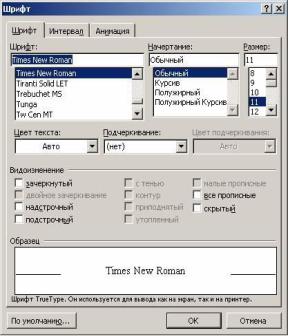
Страница Шрифт используется для задания параметров шрифта. В поле Шрифт укажите вид шрифта, который Вы хотите использовать. Затем в поле Начертание следует определить начертание символов: обычное, полужирное и/или курсивное. Для этого можно использовать и клавиатуру. Для переключения курсивного начертания используется комбинация клавиш Ctrl-l, а полужирного - Ctrl-B.
Размер символов в диалоговом окне задается в поле Размер. Единицами измерения здесь являются пункты (пт).
Поле Подчеркивание позволяет задать параметры подчеркивания для текста. В списке имеются множество вариантов вида линий. Так, можно выбрать линию: одинарную, двойную, пунктирную различных видов, штрихпунктирную различных видов, волнистую, волнистую перечеркнутую и т. д.
Пункт (нет) задает отсутствие подчеркивания, и пункт Только слова позволяет подчеркивать слова, но не пробелы между ними.
Для некоторых видов подчеркивания предусмотрены сочетания клавиш:
·Одинарное - Ctrl-U;
·Двойное - Ctrl-Shift-D;
·Только слова - Ctrl-Shift-W.
Цвет символов устанавливается в поле Цвет текста.
Кроме перечисленных выше параметров форматирования, Word позволяет использовать ряд спецэффектов, управляемых с помощью группы опций Видоизменение.
Это следующие опции:
·Зачеркнутый - перечеркивание текста одинарной линией;
·Двойное зачеркивание;
·Надстрочный - размер символов уменьшается, текст располагается выше базовой линии (Ctrl-+);
·Подстрочный - размер символов уменьшается, текст располагается ниже базовой линии (Ctrl-=);
·С тенью;
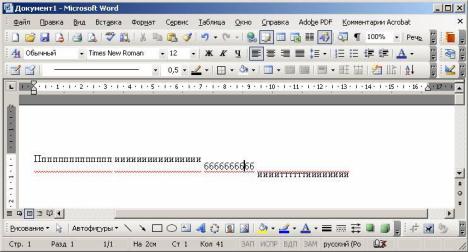
·Контур;
·Приподнятый;
·Утопленный;
·Скрытый - делает текст скрытым; обычно эта опция используется для аннотаций и примечаний в документе (Ctrl-Shift-H);
·Малые прописные - в тексте, для которого эта опция включена, все буквы, набранные в нижнем регистре, будут вы водиться в верхнем регистре, но их размер будет несколько уменьшен (Ctrl-Shift-K);
·Все прописные - действует аналогично предыдущей опции, но размер букв не уменьшается (Ctrl- Shift-A).
Установка позиции символов и межсимвольного расстояния Другие возможности по управлению шрифтами содержит страница Интервал.
Поле Масштаб позволяет изменить масштаб отображения выделенных символов. По умолчанию масштаб составляет 100%.
Расстояние между символами устанавливается в поле Интервал. Можно выбрать одно из следующих значений:
·Обычный - используется значение по умолчанию;
·Разреженный - расстояние между символами увеличивается в соответствии с тем значением, которое будет указано в поле справа;
·Уплотненный - расстояние между символами уменьшается в соответствии с тем значением, которое будет указано в поле справа.
По умолчанию единицей измерения является пункт, но Вы можете задать значение и в сантиметрах, дюймах или пиках. Для этого после числа нужно ввести соответственно "cm", "in" или "pi".
С помощью поля Смещение устанавливается позиция символов относительно базовой линии. Можно использовать одно из следующих значений:
·Нет - символы располагаются обычным образом;
·Вверх - символы располагаются выше базовой линии в соответствии с тем значением, которое будет указано в поле справа;
·Вниз - символы располагаются ниже базовой линии в соответствии с тем значением, которое будет указано в поле справа.
Изменение регистра символов
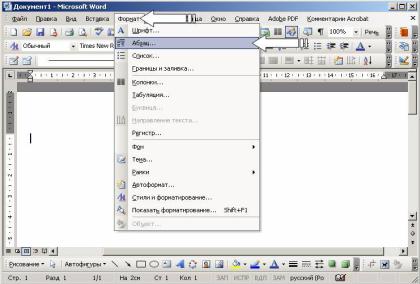
Для управления регистром символов в уже введенном тексте используется команда Регистр из меню Формат.
Вставка символов Если требуется вставить в документе символ, отсутствующий на клавиатуре, можно выполнить команду Вставка \ Символ.
38.Параметры форматирования на уровне абзацев Форматирование абзацев
Основные параметры форматирования абзацев устанавливаются с помощью диалогового окна Абзац из меню Формат
Другой способ - воспользоваться командой Абзац локального меню (оно вызывается щелчком правой кнопки мыши). Если изменяется формат только одного абзаца, то нет необходимости выделять его целиком, достаточно поместить в него курсор ввода или выделить только фрагмент абзаца. Если же изменяется формат нескольких абзацев, то также нет необходимости выделять их полностью: достаточно, чтобы выделенный фрагмент частично охватывал изменяемые абзацы.
Диалоговое окно Абзац содержит две страницы: Отступы и интервалы и Положение на странице. Рассмотрим опции, устанавливаемые на первой странице.

Группа опций Отступ позволяет управлять положением текста абзаца относительно полей страницы.
В полях Слева и Справа задается расстояние соответственно от левого и правого полей страницы. Для того чтобы текст занял часть поля страницы, допускается использовать отрицательные значения.
Опция Первая строка управляет отступами в абзаце. Возможны такие ее значения:
·(нет) - отступы отсутствуют;
·Отступ - используется отступ для первой строки абзаца. Расстояние указывается в поле на:, расположенном справа от поля Первая строка;
·Выступ - используется отступ для всех строк абзаца, кроме первой. Расстояние указывается в поле
на:.
В полях Перед и После задаются расстояния соответственно перед первой строкой абзаца и после последней строки абзаца. Здесь допускается использование только положительных значений. Применение таких интервалов полезно не только непосредственно к абзацу.
Опция Междустрочный управляет межстрочным расстоянием внутри абзаца. Можно выбрать одно из следующих значений (в скобках приведены горячие клавиши):
·Одинарный - расстояние, равное высоте шрифта наибольшего размера, используемого в строке, плюс некоторое дополнительное пространство, величина которого также зависит от используемого шрифта (Ctrl-1);
·Полуторный - расстояние, в 1,5 раза превышающее то, которое было бы при значении опции Одинарный (Ctrl-5);
·Двойной - расстояние, в два раза превышающее то, которое было бы при значении опции Одинарный (Ctrl-2);
· Минимум - интервал, выбираемый для очень больших шрифтов;
·Точно - расстояние, в точности равное указанному в поле Значение;
·Множитель - расстояние формируется умножением одинарного интервала на множитель, указанный в поле Значение.
Поле Выравнивание служит для выбора способа выравнивания абзаца. Можно воспользоваться одним из следующих значений:
По левому краю - абзац выравнивается по левому краю (Ctrl-L);

По центру - абзац центрируется (Ctrl-E);
По правому краю - абзац выравнивается по правому краю (Ctrl-R);
По ширине - абзац выравнивается по левому и правому краям одновременно (Ctrt-J).
Для установки интервалов в тексте и типа выравнивания удобно пользоваться панелью инструментов
(см. табл. 3.5).
Поле Уровень служит для присвоения иерархического уровня ("Уровень 1" — "Уровень 9") абзацам в документе. Например, после присвоения абзацам иерархических уровней с документом можно работать в режиме структуры или схемы документа.
Для контроля висячих строк, управления нумерацией строк и разрывами страниц используется вторая страница диалогового окна Абзац.
39. Списки –маркеры и нумерация Создание маркированного списка
Обсудим создание маркированных списков.
1. Список на слайде с макетом Заголовок и текст.
Самый простой способ создания маркированных списков - использование слайда с макетом Заголовок и текст.
Создайте слайд с макетом Заголовок и текст. Начните вводить текст в текстовую рамку.
По окончании ввода текста абзаца (элемента списка) нажмите клавишу Enter. Новый абзац будет автоматически оформлен как элемент списка.
Для отмены ввода нового элемента списка используйте клавишу Backspace или повторное нажатие клавиши Enter.
2. Список в Надписи Другой способ создания маркированного списка - создать Надпись, вести текст, а затем выделить
нужные абзацы и нажать кнопку Маркеры на панели инструментов Форматирование, как это показано на рисунке.
Конечно, можно также выделить Надпись, как объект (рамка выделения - точечная) и тоже щелкнуть кнопку Маркеры.
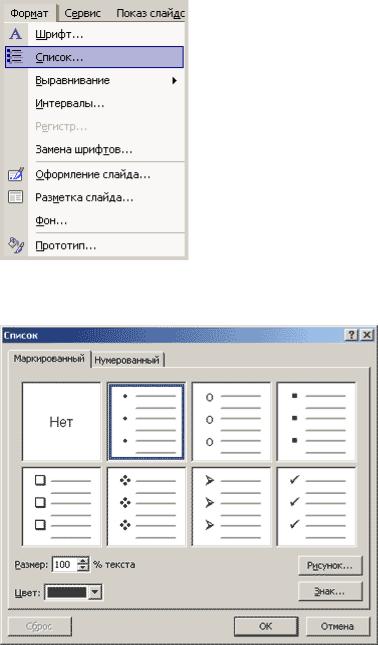
3. Меню Формат/Список В случае, когда вы набрали текст и хотите "объявить" его списком, вы можете использовать также
команду Список из меню Формат. Для этого выделите, как и в предыдущем разделе текст, и щелкните меню Формат
В открывшемся меню щелкните команду Список.
Откроется диалоговое окно Список.
На вкладке Маркированный выберите нужный тип маркеров и щелкните ОК. 4. Контекстное меню
Ну и, наконец, выделите текст, который должен стать списком. Щелкните правой кнопкой по выделенному тексту и в появившемся контекстном меню щелкните команду Список.
